解说
操作概览
在解说场景中,有两个身份,一个是赛事管理员,用于创建赛事、创建子账户,授予子账户权限;
一个是解说员,用子账户登录导播台,通过导播台完成解说。
赛事管理员的流程
一:登录控制台,进入多用户访问控制
赛事管理员登录控制台,鼠标悬停在控制台右上角头像位置,单击多用户访问控制。
二:创建子用户
赛事管理员在左侧功能栏选择用户管理--子用户tab,点击创建子用户。如下图示,创建了一个用户名为test_2的子用户(解说员账号)。
如果不需要区分多个子用户之间的权限,可以给子用户在这一步直接快速授权,赛事管理员的操作流程就到此为止。
三:创建导播台实例权限
1、赛事管理员在做侧边栏选择策略管理,创建策略,选择按策略生成器创建
2、赛事管理员填写对应策略信息 这一步是把策略和导播台对应起来。 一个策略可以添加多个权限,一次性只能添加一个权限。一个权限可以对应多个导播台实例。
如下图示,创建了一个名称为:dbt_test_3的策略,该策略对名称为【测试3】的导播台,有运维权限。
四:给子用户分配导播台实例权限
这一步是把上述2和3步骤结合,给创建的test_2子用户,分配创建的dbt_test_3权限,用于运维名称为【测试3】的导播台
赛事管理员在左侧边栏选择用户管理----子用户tab,选中要授权的子账户,点击编辑权限,选择自定义策略,选择对应的策略。

截止现在,完成了,对于子用户test2,授予了名称为【测试3】的导播台的运维权限。
五:把运乐小程序创建的比赛和导播台列表的比赛对应
赛事管理员在运乐小程序创建比赛完成之后,这个字段,是导播台的ID。
赛事管理员在小程序创建比赛后,用主账号登录控制台,找到对应的比赛,进入导播台详情页,发送链接给解说员。
解说员
解说员需要准备一副耳机,来达到更好的解说效果。
子用户登录导播台
子用户(解说员)根据用户名和密码登录控制台。 登录成功后,直接点击赛事管理员发来的链接,可以直接进入被分配比赛的导播台详情页
视频源添加本地推流
目前解说场景是通过本地推流,打开摄像头的方式实现的。 所以需要在视频输入源中,增加一个输入方式为本地推流的视频,推流方式选择摄像头
- 进入导播台详情页,单机视频源区域的”添加视频“,进入视频添加页。
- 输入方式选择本地推流,推流方式选择摄像头,分辨率按需选择即可。
- 添加完成后,可以在视频源区域看到添加的本地推流视频。
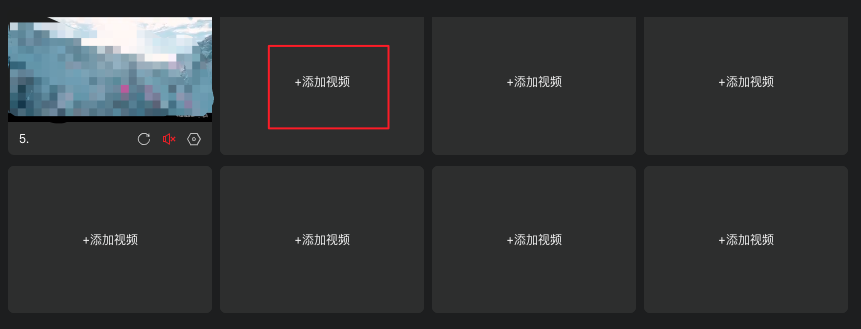
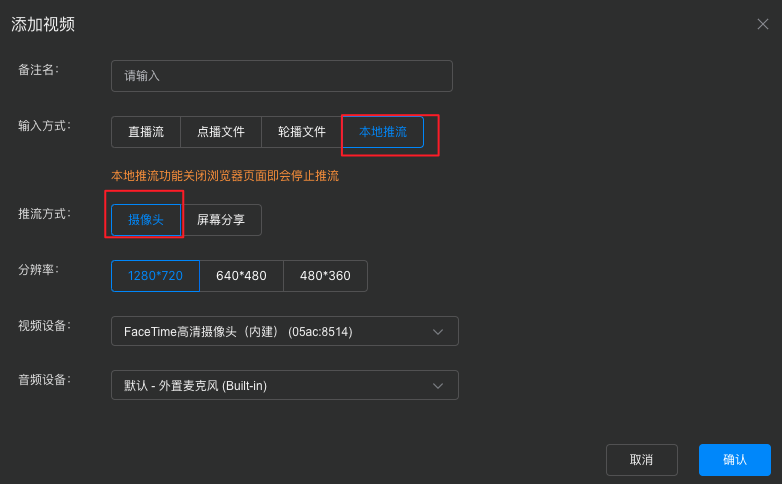
推送本地推流到pvw确认音效
- 在视频源区域单机添加的本地推流视频,推送到PVW,打开PVW的音量按钮并且关闭其他视频源的音量。此时可以确认解说的音频、视频效果
- 通过调音台,调节本地推流视频编号对应的音轨,调节到预期的大小。
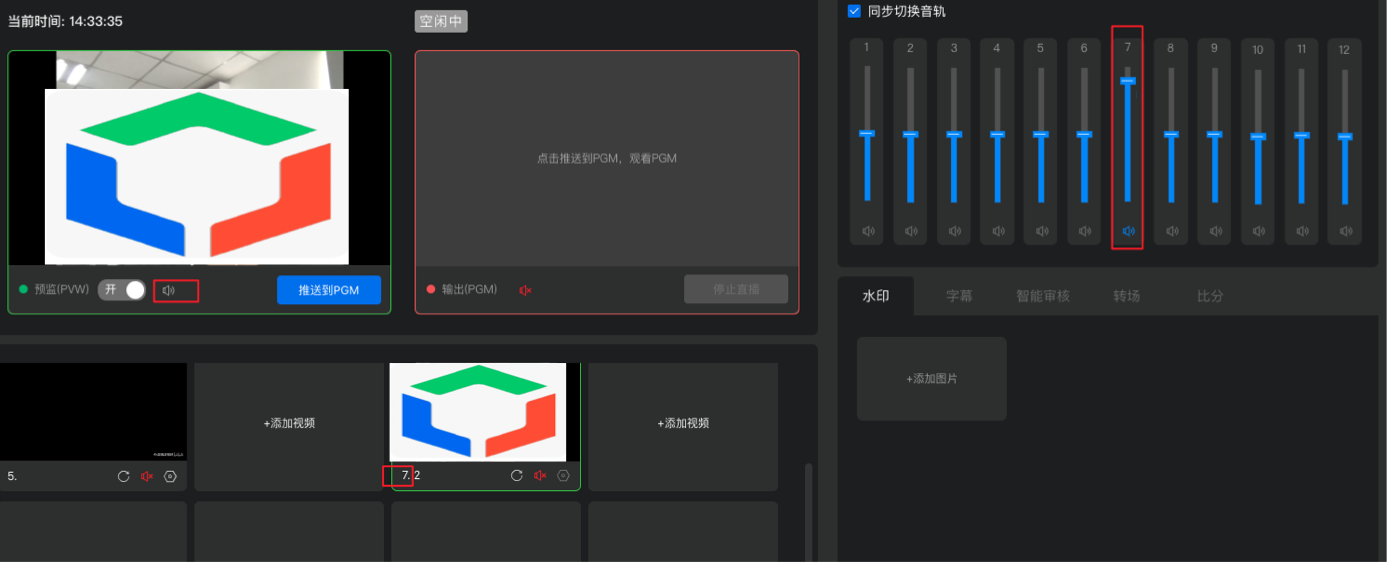
通过布局确认解说效果
解说效果分为两种,一种是需要在直播画面展现解说画面,一种是不需要在直播画面展示解说画面。
需要展示解说画面
- 在导播台找到添加布局按钮,点击进入布局界面
- 导播台提供6种默认布局,还可以添加自定义布局。选择需要的布局模板,按照布局位置选择对应的直播画面和解说画面(本地推流视频),点击确定添加布局。
- 在布局区域单机添加的布局,推送布局到PVW。
- 取消勾选调音台的”同步切换音轨“,打开PVW音量,关闭输入源区域所有视频音量,关闭调音台其他音轨音量。调节调音台对应视频音量到预期大小。
- 确认PVW的音画效果后,点击PVW的推送到PGM开启直播。解说员可以在视频输入源区域找到直播视频编号,点击视频源右上角放大按钮,全屏观看比赛并解说。
- 直播过程中,调整调音台之后,需要重新推送到PGM才可以生效。
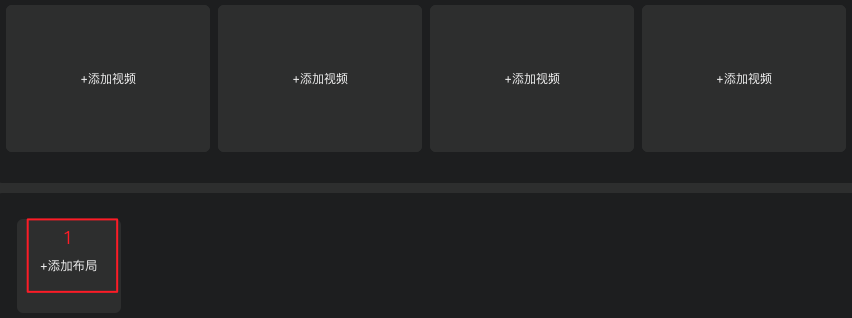
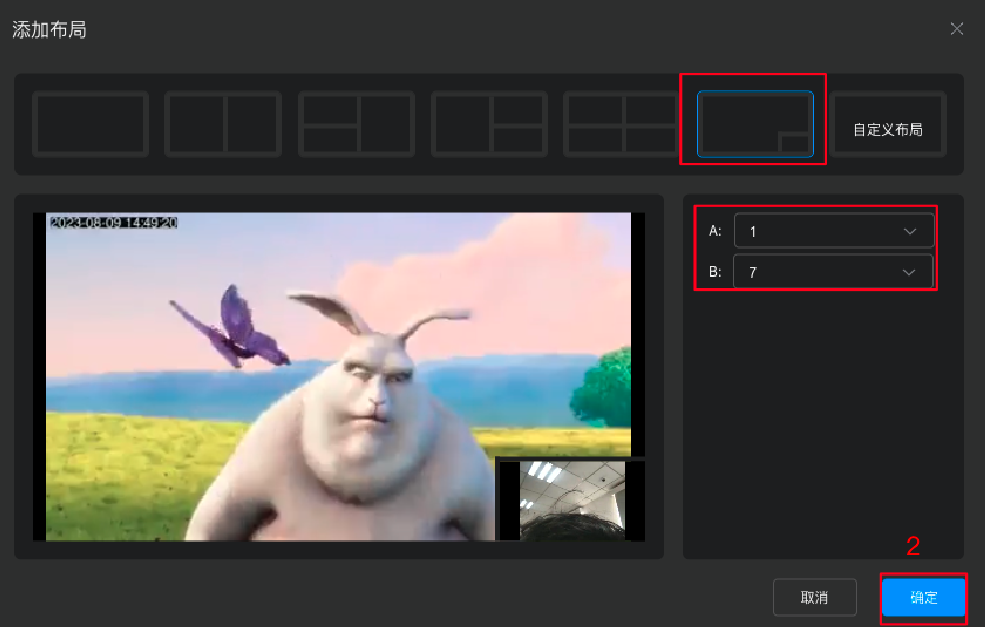
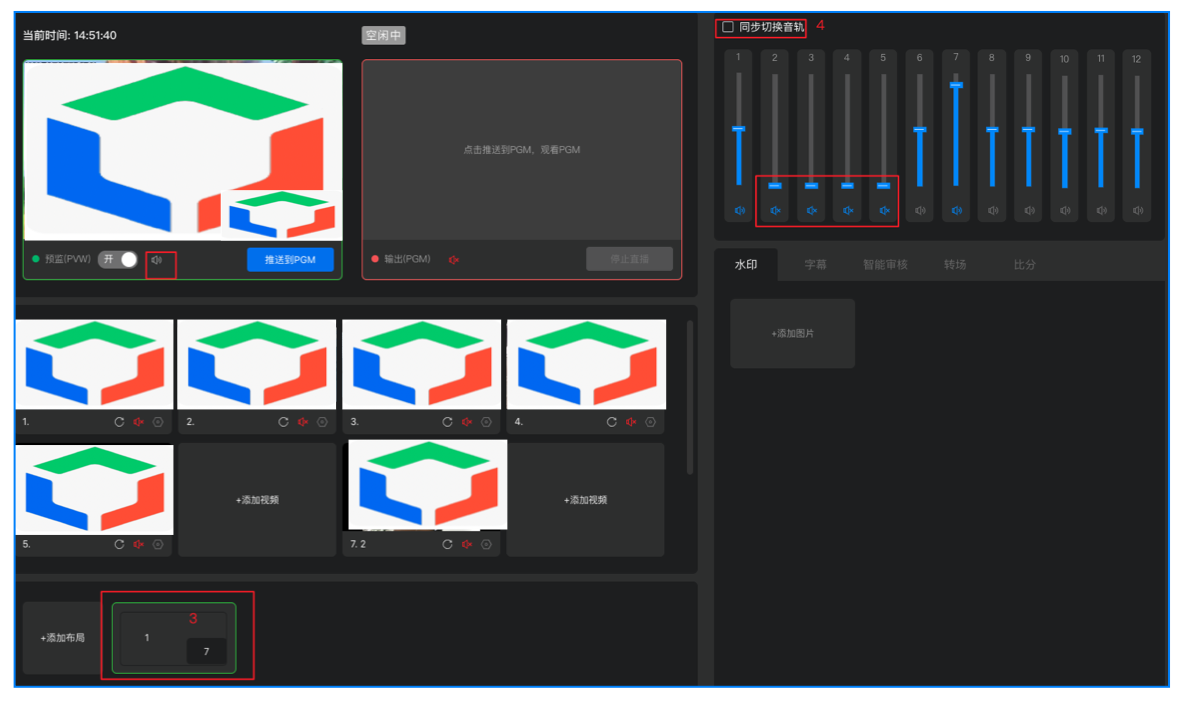
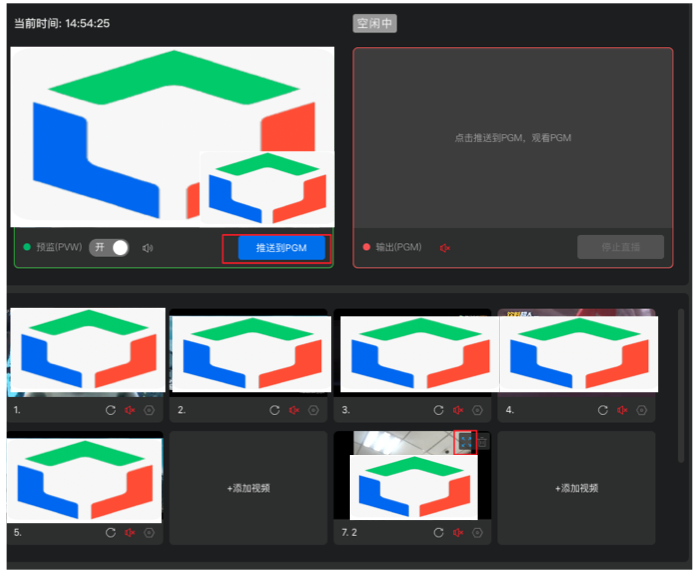
不需要展示解说画面
- 在视频输入源区域选择要直播的视频源,推送到PVW,关闭视频输入源区域所有视频源的音量,打开PVW区域音量,取消勾选同步切换音轨,通过调音台调节直播画面视频源音量和本地推流视频源音量到预期大小。确认效果后推送到PGM开启直播。
- 解说员可以在视频输入源区域找到直播视频编号,点击视频源右上角放大按钮,全屏观看比赛并解说。
- 直播过程中,调整调音台之后,需要重新推送到PGM才可以生效。
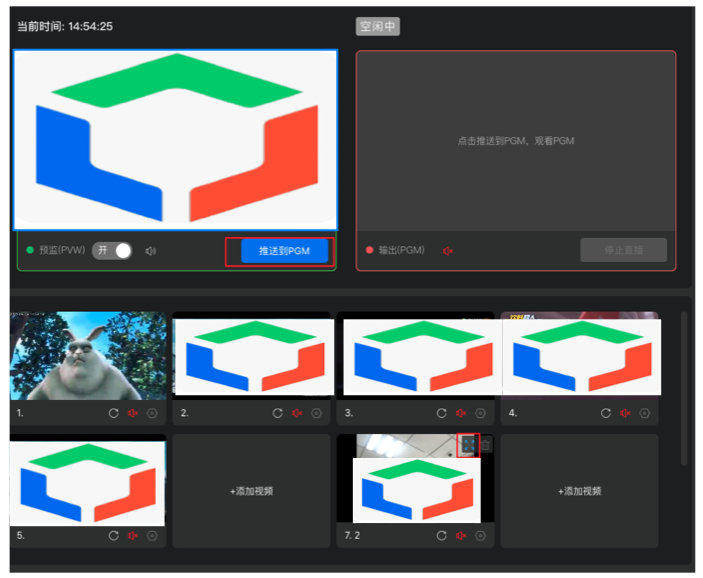
停止解说
如果要停止解说,通过调音台关闭解说视频源编号的音量,重新推送PGM即可。或者切换其他画面,点击要切换的画面推送PVW,确认效果无误推送PGM。 如果直播结束,在PGM关闭直播,关闭PVW,在视频输入源区域删除本地推流视频即可。









